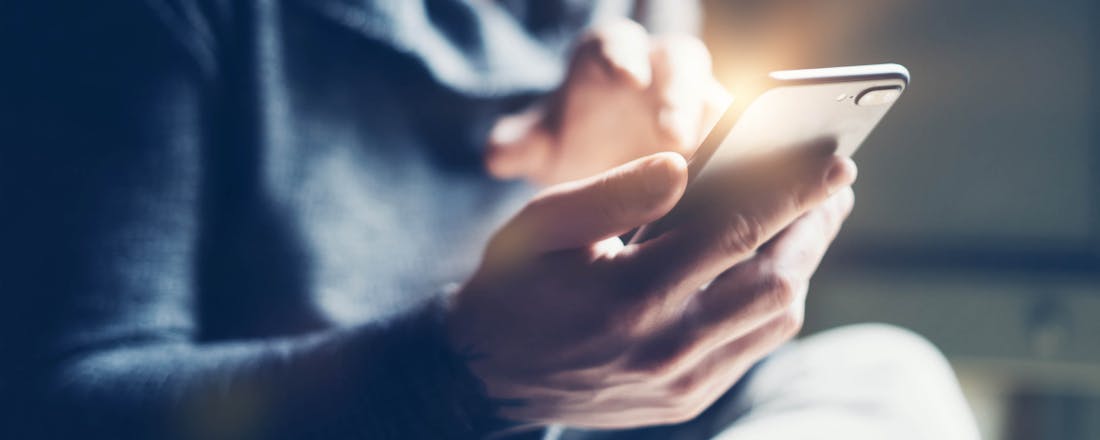Zo bekijk je streaming torrents in Kodi
Kodi is ideaal voor het bekijken van films, video's en tv-series. Met de juiste plug-ins kun je - net als bij Popcorn Time - genieten van streaming films en tv-series, rechtstreeks op het grote scherm. Het streamen van torrents is dan ook een fluitje van een cent.
Kodi is beschikbaar voor diverse apparaten, zoals Windows- en Linux-computers, de Raspberry Pi en Mac OS X. De software download je vanaf www.kodi.tv. Kodi is grotendeels afhankelijk van add-ons, waarmee je het meest uit de software kunt halen. Standaard kun je met Kodi natuurlijk gewoon audio- en videobestanden afspelen op je harddisk of vanaf een NAS, maar met extra add-ons krijg je ook functionaliteiten als YouTube, Uitzending Gemist en zelfs online series en films.
Lees ook: Films en tv-series kijken in Kodi zonder torrents
Streaming torrents
Net als bij Popcorn Time is het mogelijk om vanuit Kodi direct streaming torrents te bekijken. Dankzij de add-on Quasar - een fork van Pulsar - kun je alle films en tv-series rechtstreeks in Kodi bekijken. De software downloadt dan de rest van de film of tv-serie terwijl je aan het kijken bent, net als bij Popcorn Time, maar wordt tegelijkertijd ook geupload naar andere gebruikers.
Quasar is weliswaar een complete add-on, maar de add-on op zich kan geen torrents streamen: daarvoor heb je zogenoemde service providers voor nodig. Dat zijn extra add-ons waarmee Quasar samenwerkt. Die losse add-ons zijn vrij lastig op het internet te vinden, en daarom kan je beter gebruik maken van een zogeheten Repo. Dit is een complete add-on, waarin Quasar is opgenomen, alsmede de service providers die zorgen voor de connectie met torrentnetwerken.
Lees ook: TV-series en films streamen zonder torrents met Exodus
Je moet Kodi eerst voorbereiden op het gebruik van deze plug-in. Dat komt omdat deze plug-in extra besturingsrechten nodig heeft om goed te kunnen werken. Allereerst ga je naar het menu Systeem, Instellingen en vervolgens naar Services. Kies voor Afstandbediening en zet vinkjes bij de opties Toestaan besturing op afstand via programma's op dit systeem en Toestaan besturing op afstand via programma's op andere systemen.
©PXimport
Heb je dit gedaan, dan kun je verder met de volgende stappen.
De iCanuckXBMCrepo gebruiken we als voorbeeld en die kun je hier downloaden. Na het downloaden van het zipbestand kun je de add-on installeren in Kodi. Dat gaat als volgt: open in Kodi het menu Systeem > Instellingen > Add-ons. Ga vervolgens naar Add-ons installeren m.b.v. een zipbestand. Blader nu naar de map waar je het zipbestand hebt opgeslagen.
©PXimport
Klik vervolgens op OK, rechts onder in beeld verschijnt de melding dat de add-on is geïnstalleerd. Ga nu een scherm terug met de backspace-knop. Je ziet dat er nu een nieuw menu-item bij is gekomen, Installeren van repository. Selecteer dit item, klik op Unofficial Quasar Repo en vervolgens voor Programma add-ons. Je krijgt nu alle add-ons te zien die toebehoren aan de Quasar Repo.
In dit onderdeel kun je nu de providers toevoegen die als koppeling dienen tussen torrent-sites en Quasar zelf. Voor iedere torrentsitie wordt een aparte provider aangeboden. Je vindt er bijvoorbeeld YIFY, BTJunkie en EZTV in terug. Installeer de providers die je wilt gebruiken voor Quasar, door erop te klikken en te kiezen voor Installeren. De betreffende provider-add-on wordt vervolgens vanaf de repo-site gedownload. Je kunt zoveel providers gebruiken als je zelf wilt, maar aan te raden is om er slechts een stuk of vijf te kiezen. Hoe meer je er kiest, des te langer het zoeken naar een bepaalde film of tv-serie duurt, maar des te meer resultaat je krijgt. Niet alle torrentsites bieden allemaal even goede torrents aan, dus mocht je tegen slechte versies aanlopen, dan kun je die provider het best uitschakelen.
©PXimport
Nadat je de providers hebt geselecteerd, ben je klaar met dit deel van de configuratie.
Quasar configureren
Eerst moet je nog wat instellingen voor Quasar wijzigen. Er is bijvoorbeeld standaard nog geen downloadlocatie opgegeven waar de torrents worden opgeslagen. Zonder dat eerste te doen werkt Quasar niet. Keer terug naar het hoofdmenu en ga naar Video's > Add-ons en klik met de rechter muisknop op Quasar. Kies voor Add-on instellingen. Je komt nu terecht in de configuratie van Quasar. Klik op Download pad (GEEN FAT32) en blader naar een map op je schijf (je kunt ook een nieuwe map aanmaken). Die map wordt vanaf nu voor Quasar de standaardmap waar je films en series worden opgeslagen.
Als je niet wilt dat je bestanden blijven staan nadat je klaar bent met kijken, dan haal je het vinkje weg bij Behoud bestanden nadat het afspelen/downloaden gestopt is.
©PXimport
Onder de andere tabbladen kun je nog wat handige zaken instellen. Bij Providers bijvoorbeeld, kun je aangeven in welke volgorde gevonden videobestanden moeten worden weergegeven: van 480p, naar 720p tot 1080p, of juist andersom.
Quasar gebruiken
Heb je alles ingesteld? Dan kun je Quasar gebruiken. De add-on vind je vanuit het hoofdscherm Video's > Add-ons > Quasar. Nu kun je bladeren door tv-programma's en films.
Dankzij de juiste add-ons wordt er op een of meerdere sites gezocht naar actieve torrents en wordt de gekozen film of tv-serie afgespeeld. Let op: tijdens de eerste keer opstarten bestaat de kans dat de Windows Firewall toegang tot het internet vanuit de plug-in blokkeert. Het komt dan met de vraag of bepaalde verbindingen mogen worden toegestaan. Accepteer deze om volledig van Quasar gebruik te maken.
©PXimport
Waarschuwing
Quasar kun je natuurlijk prima gebruiken voor het bekijken van films en tv-series die rechtenvrij zijn, maar het is niet toegestaan om auteursrechtelijk materiaal te bekijken. Bovendien wordt met het bekijken van een stream ook een deel van de film geupload via het torrent-netwerk, en dat is - net als het downloaden ervan - niet toegestaan. Je kunt ook kiezen om gebruik te maken van een vpn-verbinding.
Toch liever niet meer aan de slag met torrents? Lees dan alles over Exodus, een streamingdienst waarbij geen gebruik wordt gemaakt van torrents.